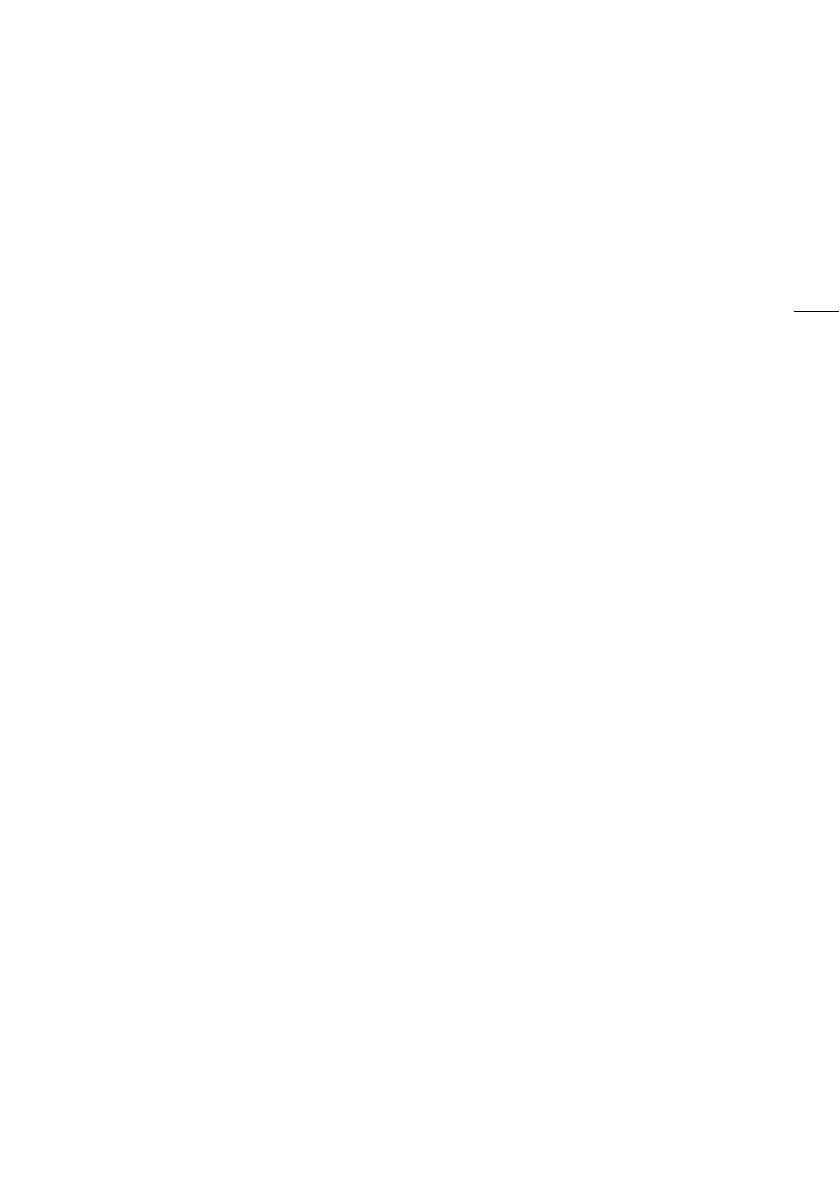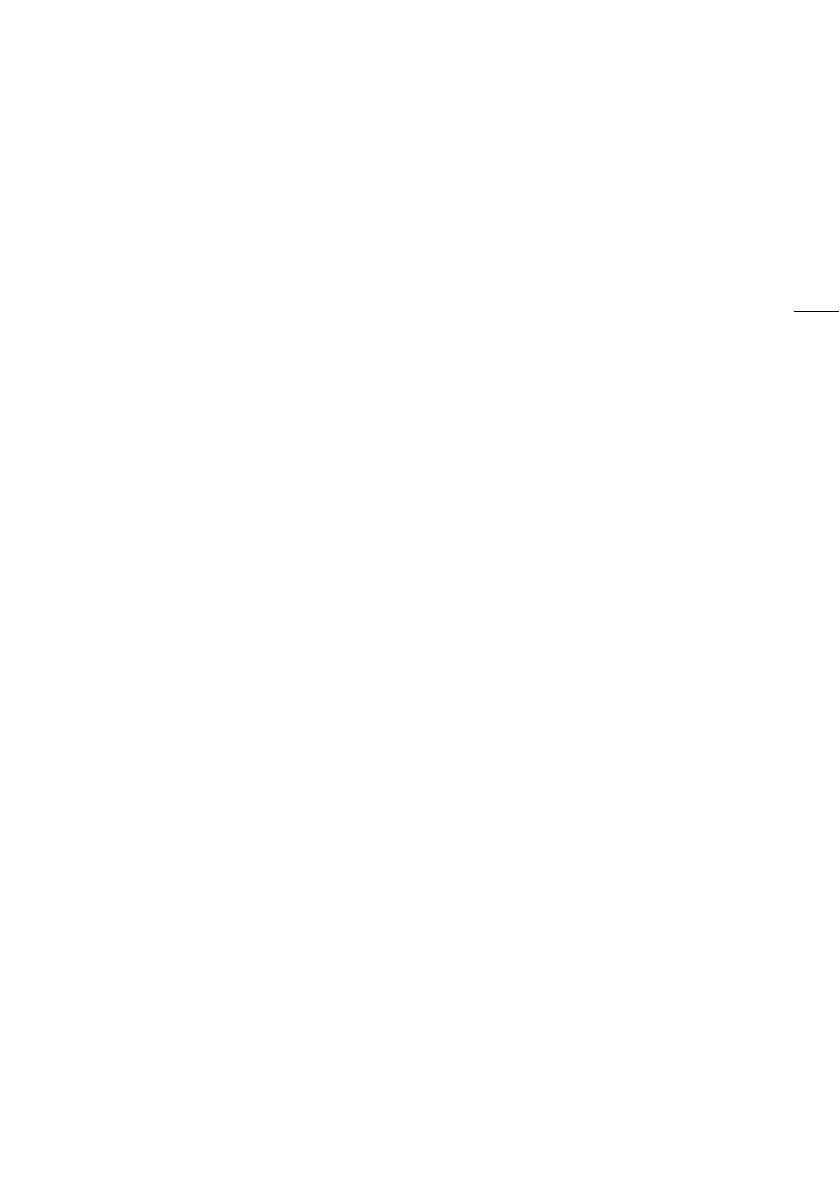
179
A
Abertura (número f/) . . . . . . . . . . . . . . . . . 57, 59
AE a las altas luces . . . . . . . . . . . . . . . . . . . . . 61
AE Táctil . . . . . . . . . . . . . . . . . . . . . . . . . . . . . . 60
AF Táctil . . . . . . . . . . . . . . . . . . . . . . . . . . . . . . 47
(AGC) Control Automático de la Ganancia . . 56
Ahorro de energía . . . . . . . . . . . . . . . . . . . 41, 43
Ajustes de audio . . . . . . . . . . . . . . . . . . . . . . . 68
Almacenamiento de las grabaciones
Transferencia a un ordenador . . . . . . . 127
Angular . . . . . . . . . . . . . . . . . . . . . . . . . . . . . . . 52
Anillo de enfoque . . . . . . . . . . . . . . . . . . . . . . . 47
Atenuación de la pantalla LCD . . . . . . . . . . 148
Atenuador de micrófono . . . . . . . . . . . . . . . . 142
Auriculares . . . . . . . . . . . . . . . . . . . . . . . . . . . . 73
Autodisparador . . . . . . . . . . . . . . . . . . . . . . . . 67
Av (programa de grabación) . . . . . . . . . . . . . . 57
B
Baja iluminación (programa de grabación) . . 64
Barras de color . . . . . . . . . . . . . . . . . . . . . . . . 78
Batería
Carga . . . . . . . . . . . . . . . . . . . . . . . . . . . . . 19
Indicador de carga restante . . . . . . . . . 153
Información de la batería . . . . . . . . . . . 149
Bloqueo de la barrera del objetivo . . . . . . . . 37
Borrado
Fotos . . . . . . . . . . . . . . . . . . . . . . . . . . . . 123
Vídeos . . . . . . . . . . . . . . . . . . . . . . . . . . . . 92
Botón CUSTOM . . . . . . . . . . . . . . . . . . . . . . . 84
Botones asignables . . . . . . . . . . . . . . . . . . . . . 85
C
Catálogo 3D . . . . . . . . . . . . . . . . . . . . . . . . . . . 90
Clasificación de escenas . . . . . . . . . . . . . . . 109
Código de datos . . . . . . . . . . . . . . . . . . . 82, 143
Cómo captar fotos o escenas Instantánea
deVídeo (Video Snapshot) a partir de
unvídeo . . . . . . . . . . . . . . . . . . . . . . . . . . . . . 97
Cómo copiar grabaciones a una tarjeta
de memoria . . . . . . . . . . . . . . . . . . . . . . . . . 124
Cómo desactivar los sonidos de aviso . . . . 148
Cómo guardar grabaciones
Uso de grabadoras de vídeo
externas . . . . . . . . . . . . . . . . . . . . . . . . 131
Cómo guardar y cargar los ajustes
del menú . . . . . . . . . . . . . . . . . . . . . . . . . . . . 86
Cómo usar la pantalla táctil . . . . . . . . . . . . . . 26
Compensación de la exposición . . . . . . . . . . 60
Condensación . . . . . . . . . . . . . . . . . . . . . . . . 168
Conexiones a aparatos externos . . . . . . . . . 117
Conversión de alta definición a definición
normal . . . . . . . . . . . . . . . . . . . . . . . . . . 133, 135
Corrección de contraluces . . . . . . . . . . . . . . . 61
Creador de Historias . . . . . . . . . . . . . . . . . . . . 99
D
Decoración . . . . . . . . . . . . . . . . . . . . . . . . . . . 103
Deportes (programa de grabación) . . . . . . . . 64
Detección de la cara . . . . . . . . . . . . . . . . . . . . 49
Dial CUSTOM . . . . . . . . . . . . . . . . . . . . . . . . . . 84
Dial de modos . . . . . . . . . . . . . . . . . . . . . . . . . . 27
Direccionalidad del micrófono . . . . . . . . . . . . 70
División de escenas . . . . . . . . . . . . . . . . . . . . . 95
E
Ecualizador de audio . . . . . . . . . . . . . . . . . . . . 71
Edición de historias . . . . . . . . . . . . . . . . . . . . 113
Efectos de imagen . . . . . . . . . . . . . . . . . . . . . . 66
Enfoque manual . . . . . . . . . . . . . . . . . . . . . . . . 47
Enfoque preajustado . . . . . . . . . . . . . . . . . . . . 47
Entrada audio externo . . . . . . . . . . . . . . . 72, 111
Equilibrio del blanco . . . . . . . . . . . . . . . . . . . . . 62
Escena nocturna (programa de grabación) . . 64
Estabilización de la Imagen Motorizada
(Powered IS) . . . . . . . . . . . . . . . . . . . . . . . . . . 55
Estabilizador de la Imagen . . . . . . . . . . . . . . . 55
Exposición manual . . . . . . . . . . . . . . . . . . . . . . 59
Extranjero, uso de la videocámara en el . . . 169
F
Fecha y hora . . . . . . . . . . . . . . . . . . . . . . . . . . . 30
Filtro ND (densidad neutra) . . . . . . . . . . . . . . 142
filtros cinematográficos . . . . . . . . . . . . . . . . . 101
Formato de pantalla del televisor conectado
(tipo de televisor) . . . . . . . . . . . . . . . . . . . . . 143
Fuegos artificiales
(programa de grabación) . . . . . . . . . . . . . . . 65
Fundidos . . . . . . . . . . . . . . . . . . . . . . . . . . . . . . 83
G
Galería . . . . . . . . . . . . . . . . . . . . . . . . . . . . 91, 107
Grabación
Fotos . . . . . . . . . . . . . . . . . . . . . . . . . . 38, 42
Vídeos . . . . . . . . . . . . . . . . . . . . . 38, 42, 101
Grabación ininterrumpida
(Relay Recording) . . . . . . . . . . . . . . . . . . . . . 34
Grabación invertida de la imagen . . . . . . . . . 144
Grabación simultánea en ambas ranuras . . . 35
Índice alfabético